vultr+freenom实现主机域名的绑定.md
摘要
本文将通过实例进行演示,给大家介绍如何用免费的域名,绑定我们的云主机,只需要登录Freenom注册个账号就可以免费申请免备案域名了,心动请先不要忙行动,点击阅读更多,先看看本文的免费域名申请绑定主机的方法吧。
1、注册freenom域名
进入 freenom 网站,在界面的菜单中选择“Servers”-->"Register a New Domains",如下图所示:

可能在此之前需要先注册一个账号,具体网站的账号怎么注册,自己摸索下,并不复杂,这里我们只讲怎么注册域名并解析到你的主机。
接下来在“My Domains”页面上的输入框中输入你想注册的免费域名,并搜索下是否已经被注册了,输入框在如下图中的红框所示,例如我输入:smriti

搜索结果显示,好几个是免费的,我们只需要选择一个就行,如下截图所示:

随便选择一个,“Get it now” 即可比如我选择TK域名,然后进入我的购物车,选择免费12个月,如下图:
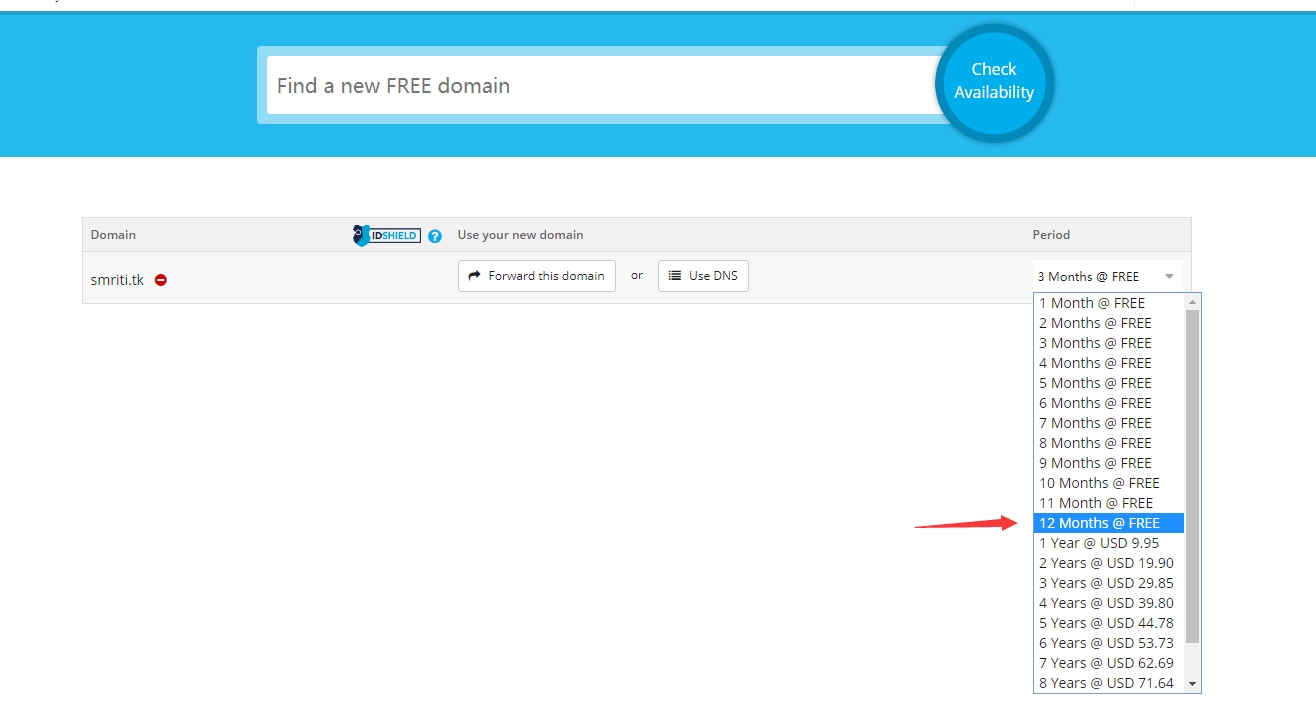
接下来在USE DNS处选择自己需要解析到的主机IP地址上,也就是把你的云服务器的主机地址填到下图的红框中,Hostname
不要动,保持默认( 一个是yourdot.tk,另一个是www.yourdot.tk ),如下图:

接下来点击“COntinue”即可。
注意如果你现在没有主机IP,你可以先不填,后期再填写,后期填写只需要进入“My Domains” 选择你注册的域名,点击右边的“Manage Domain”,然后选择第四个菜单,"Manage Freenom DNS",然后添加域名解析到主机,如下图所示:

接下来就是等待,因为域名解析,不会一下子就解析成功的所以你需要等5-30分钟不等,如果一个小时后还是解析不成功,可能就是你的主机IP填写错误
重要的事情再说一遍,就是以上域名解析填写完成后,还需要进行等待,一般5-30分钟。5分钟内访问该网站可能提示解析错误,所以要等待啊。
有的需要主机上面也要填写DNS绑定域名,比如阿里云主机,但是我这是国外的主机和国外的免费域名,好像不要要云主机上面操作,直接在域名服务商网页上绑定主机IP就成功访问了。
2、主机注册
加入你已经购买了云虚拟主机,点击进入主机管理,如下图所示:
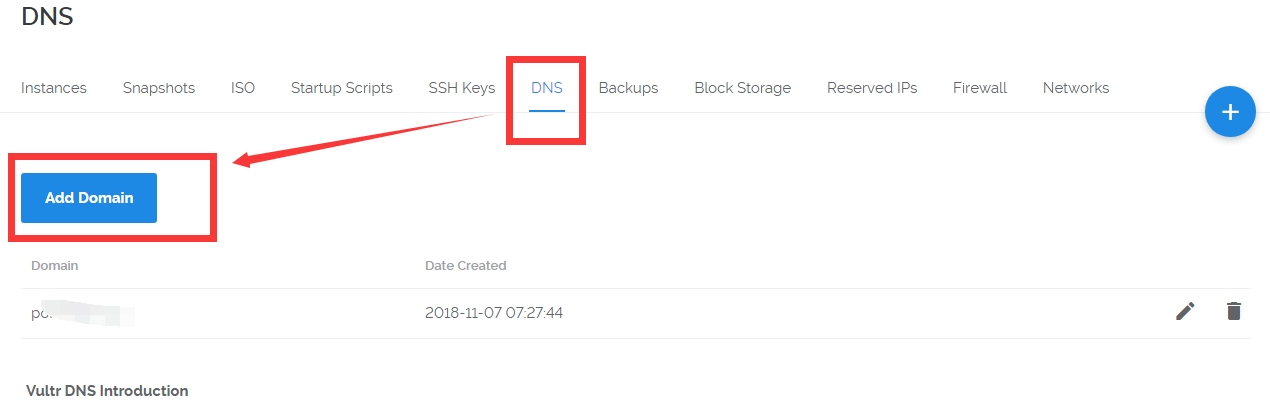
添加主机域名绑定

最后一步,主机中绑定域名,如下图:

Last updated
Was this helpful?